Photoshop怎么设计逼真中国传统水墨画效果?ps怎么将图片变成逼真水墨山水画效果
时间:2016年12月23日 02:08评论:0
第四步:着色
为了让画面看上去更生动,我们需要给山体着色。新建一个图层,选择硬度为0%的柔性画笔,将前景色设为橘黄色(如图17所示),在如图18所示的位置进行涂抹。
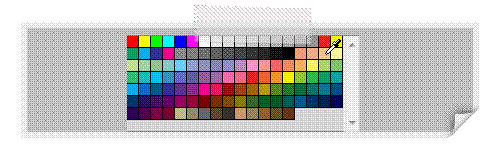
图17
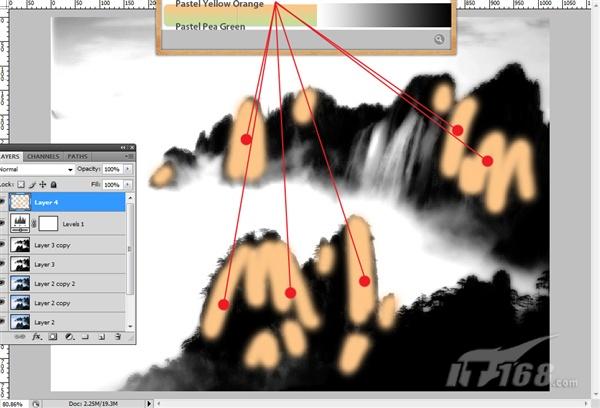
图18
接着我们将前景色设为淡绿色(如图19所示),覆盖将刚才涂抹的橘黄色的大部分,只留下边缘部分,如图20所示。
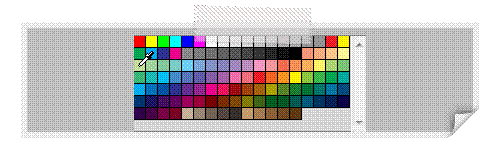
图19
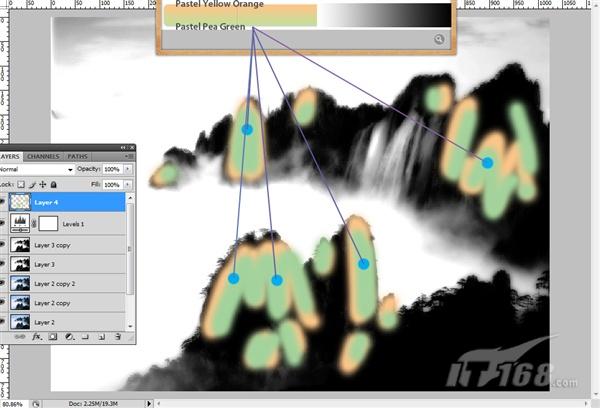
图20
对新建的颜色图层执行【滤镜-模糊-高斯模糊】命令,模糊半径为50像素,然后将其图层混合模式调整为【柔光】,效果如图21所示。

图21
第五步:填充空白空间
如图21所示,在画面的左下部显得太“空”了,我们可以为其添加一些细节。我找到如图22所示的素材。

图22:素材3
将图22中所示的素材,复制,并粘贴到我们的“作品”中,然后按【Ctrl+T】键进入自由变换模式,调整图层大小及位置,如图23所示(详细步骤可以参考第一步中的介绍)。

图23
按【Ctrl+Shift+ Alt+E】键盖印图层,得到新的图层。然后使用【减淡工具】或【加深工具】在画面中涂抹,以消除生硬的边缘,如图24所示,效果如图25所示。
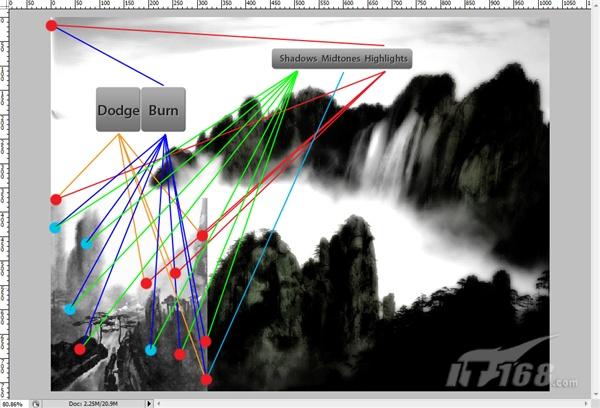
图24

图25 内容导航









